
En af de små fornøjelser at eje en smartphone De bedste smartphones til studerende i 2016 De bedste smartphones til studerende i 2016 Før du går tilbage til skole i denne sæson, overveje at få en ny smartphone. Tænk en daglig driver! Men hvad er de bedste smartphones rundt? Læs mere er i stand til at installere et tapet 8 Great iPhone Wallpaper Apps til Halloween, jul og mere 8 Great iPhone Wallpaper Apps til Halloween, jul og mere Fordi din iPhone har brug for et Halloween kostume også. Læs mere på startskærmen og lås skærmen. Med denne lille handling gør den telefonen din egen og markerer din personlighed på det.
Du skal kun se min nuværende låseskærm for at se, at jeg er i kunst, men også at jeg har en stor sans for humor. Sæt de to interesser sammen, og du vil få ...
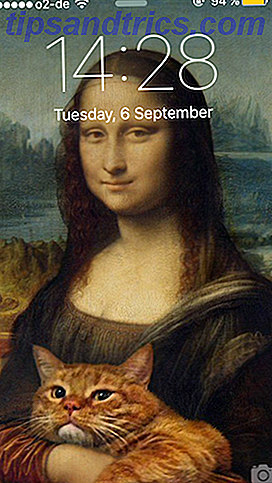
Hvis du er en tapet junkie som mig, vil du gerne finde ud af, hvor du kan få din næste tapet fix (selv om du sandsynligvis har nogle egenskaber). Så her er de steder, jeg kan lide at se, når min skærm begynder at blive for kedelig.
Bemærk dog, at du skal være forsigtig. Mange af tapetwebsites og apps har NSFW-billeder. Så hvis du kigger på arbejde, skal du være forsigtig med, hvem der står bag dig, og foregiver at undersøge salgsrapporten.
1. Google Billeder

Lad os starte med en virkelig simpel. Google Images Bing Images vs. Google Images - Hvilket har bedre resultater? Bing billeder vs. Google billeder - som har bedre resultater? Bings billedsøgning udfordrede en gang Google, der tilbyder flere funktioner og et bedre design. Med uendelig scrolling og evnen til at søge efter lignende billeder, var Bing legitimt bedre end Google ved billedsøgning bare en ... Læs mere er pakket FULL af iPhone wallpapers af alle størrelser og beskrivelser. Indtast bare "iPhone + MODEL + tapet" som din søgeforespørgsel for at se, hvad der er tilgængeligt. For at spare tid, vil du måske indsnævre tingene ved at tilføje søgeord.
Det er helt fantastisk, hvor mange muligheder du kan få fra Google. Du skærer mellemmanden og går lige til kilden.
2. 3Wallpapers

Denne side samler retina-kvalitet wallpapers til iPhone (3.711 på tidspunktet for skrivning). Det omfatter kategorier som Apple (hvis du vil have forskellige versioner af Apple logoet), science-fiction, film ( Angry Birds Angry Birds Rio: Stadig Deroppe Med Rovio's Bedste Angry Birds Rio: Stadig Deroppe Med Rovio's Best Hvis der er en spil, der har defineret spil på smarttelefonen, er det Angry Birds, som er muligvis det mest vanedannende smash hit siden Tetris. Angry Birds er ikke kun et spil længere .... Læs mere !), og mange flere.

For at downloade, klik på den, du vil blive taget til sin side. Klik derefter igen på tapetbilledet for at få et direkte link til den fulde version.
3. iLikeWallpaper

Dette er et websted med tusindvis af billeder, med over 9.000 til iPhone 5S alene (min model). Hvis du desperat holder fast med din elskede iPhone 4S, så er der også masser af tapeter til dig her (over 5.000 på tidspunktet for skrivning). De har også et par tusinde muligheder for iPhone 6 / 6S ejere.
Vælg blandt de seneste opdateringer, de mest populære, eller søg efter dit eget efter søgeord. Min personlige favorit er Super Mario One (jeg har fundet masser af nye baggrunde under undersøgelse af denne artikel).

4. iPhoneWalls

Dette skal absolut være en af mine foretrukne iPhone tapet websteder. Den har 5.311 tapeter på tidspunktet for skrivning, og indeholder størrelser til iPhones hele vejen tilbage til den gamle iPhone 4!
Der er den sædvanlige liste over kategorier, hvis du vil indsnævre tingene ned, gennemse sektionen Top Baggrunde, og du kan altid søge efter noget specifikt. Men hvis du er hensynsløs og som at leve livet på kanten, er der en tilfældig knap. Tryk på dette for at se, hvad skæbne / karma har besluttet, at du skal have på din telefon. Jeg besluttede at gå efter det, og det besluttede jeg skulle have denne "Jeg elsker dig, du elsker mig" grøn bambus tapet.

En anden interessant funktion (hvis du har cookies aktiveret) er evnen til at gemme wallpapers på webstedet. Du skal bare klikke på hjerteknappen for at gemme dem og oprette en liste over dine favoritter. Men hvis du sletter din browser-cookies til enhver tid, vil tapetene gå tabt.
5. Pimp din skærm ($ 2, 99)
Vi gør nu opmærksom på tapet apps, og den første er en betalt for $ 2, 99. Men det er værd at hver cent (næsten en 5-stjerneklassificering i App Store, med 5.646 vurderinger). App'en giver dig en bred vifte af baggrunde at vælge imellem, og for at gøre det endnu mere sødt, kan du bruge appen på din Apple ur, så det ligner din iPhone skærm.
For at finde et tapet, skal du bare glide igennem dem ved at skubbe venstre og højre med din finger. Hvis du ser en, du kan lide, skal du trykke på skærmen, og du får nogle falske ikoner, så du kan se, hvordan tapetet vil se ud på din telefon.

Hvis du kan lide det og vil have det, skal du trykke på Gem og baggrunden gemmes på dit iPhone fotoalbum. Derfra kan du installere tapetet (mere om det senere).
Hvis du ikke finder et tapet, der appellerer til dig, kan du lave dit eget. Du får forskellige elementer, og du kan svinge til venstre og højre igen for at vælge, hvilken du vil have.
Så først kan vi vælge statuslinjen:

Så nogle hylder til app ikoner at sidde på:

Du kan også sætte nogle sjove ikoner på skærmen, men for mig er det lidt meningsløst, da de bliver dækket af appikonerne! Men alligevel….

Endelig, hvis du er narcissistisk De forskellige typer Facebook-brugere - hvilken er du? De forskellige typer Facebook-brugere - hvilken er du? Læs følgende beskrivelser omhyggeligt, og hvis en af dem lyder som dig, vil jeg gerne have dig til at tilstå i kommentarafsnittet (herefter kendt som Confessional Box). Læs mere, du kan få dit ansigt i baggrunden.

Når alt er fint, skal du trykke på Gem for at få dit tilpassede tapet gemt på din iPhone-fotorulle.
Der er mange andre apps, som også tilbyder dig baggrunde. Her er et udvalg - alt gratis!
- Tapeter
- Baggrunde HD
- Baggrunde og temaer
- Baggrunde HD
- Vær rolig og ____?
Sådan ændrer du din baggrund
Hvis du kender din iPhone inde ude, så er dette afsnit unødvendigt for dig. Men hvis du lige har købt din første iPhone, og du stadig regner med hele tapetens ting, så tænkte du måske, at du kunne sætte pris på en hurtig vejledning.
Der er to måder at gå om.
Via Billeder App
Du skal gemme et billede til din iPhone for at bruge det som dit tapet, i hvilket tilfælde det vises på din kamerarulle via appen Fotos.
Start Billeder, tryk på Album, derefter Kamerarulle og find det pågældende billede. Tryk på billedet, så det fylder hele skærmen. Nederst til venstre er ikonet Del (et firkant med en pil pegende opad). Tryk på det, og du vil se dit billede øverst med en blå pil på den. Rul langs den nederste hvide linje til venstre, indtil du ser dette:

Du bliver derefter bedt om at placere tapetet på det rigtige sted og for at afgøre om dette vil være startskærmbilledet (bag dine appikoner), låseskærmbilledet eller begge dele. Lav dine valg.

Via din iPhone's indstillinger
Dette er også meget nemt at gøre. Start appen Indstillinger og rul ned til dig - du gættede det - Baggrund .
Du vil se, hvad dit hjem og lås skærm tapet er i øjeblikket indstillet til. Du får også mulighed for at vælge et nyt tapet . Ja, klik på det.

Du har så flere valg. Rulning ned, du kan vælge et billede fra din billedrulle. For det andet kan du vælge mellem de forudinstallerede tilbud fra Apple. De har to kategorier: Dynamisk og Stills .
Husk, at dynamiske tapeter er en rigtig batteridrikker 3 Batterisparende iOS 9-funktioner, der begynder at bruge lige nu 3 Batterisparende iOS 9-funktioner, der begynder at bruge lige nu Disse enkle og nemme iOS 9-tricks kan ende med at spare dig meget batterilevetid i løbet af en dag. Læs mere på grund af det ekstra arbejde, der er involveret i at holde disse babyer i bevægelse. Derfor bruger jeg næsten ikke dem.

Nedenfor vil du se dine fotos opført, hvor du kan vælge imellem et billede, du har gemt. Når du har foretaget dit valg, vil det bede dig om at justere billedets position og om du vil have det på startskærmen eller låseskærmen, som i den første metode.
Tilpas din iPhone
Indstilling af et tapet på din smartphone kan virke som en simpel opgave for mange, men med nogle mange websteder og apps til rådighed, er det nemmere end nogensinde at gøre din telefon til at se bedre ud end før. Mange af disse er fyldt med øjenkager, og ingen jailbreaking kræves. Sådan fremskynder iOS-opgaver uden jailbreaking Sådan fremskynder iOS-opgaver Uden jailbreaking IOS er ikke kendt for sin fleksibilitet, og omdømmet er ikke helt ufortjent. Er du nødt til at jailbreak for enkle løsninger på disse problemer? Det synes vi ikke. Læs mere .
Hvis du er en iPhone-ejer, og du har dine egne foretrukne tapetwebsites eller -apps, så fortæl os om dem i kommentarerne nedenfor. Eller måske tror du ikke på baggrunde? Hvis ja, fortæl os hvorfor du tror det. Og hvis du vil have Mona Lisa tapet fra starten af artiklen, kan du downloade det her. Selv tak.
Hvad er din iPhone tapet i øjeblikket indstillet til?



